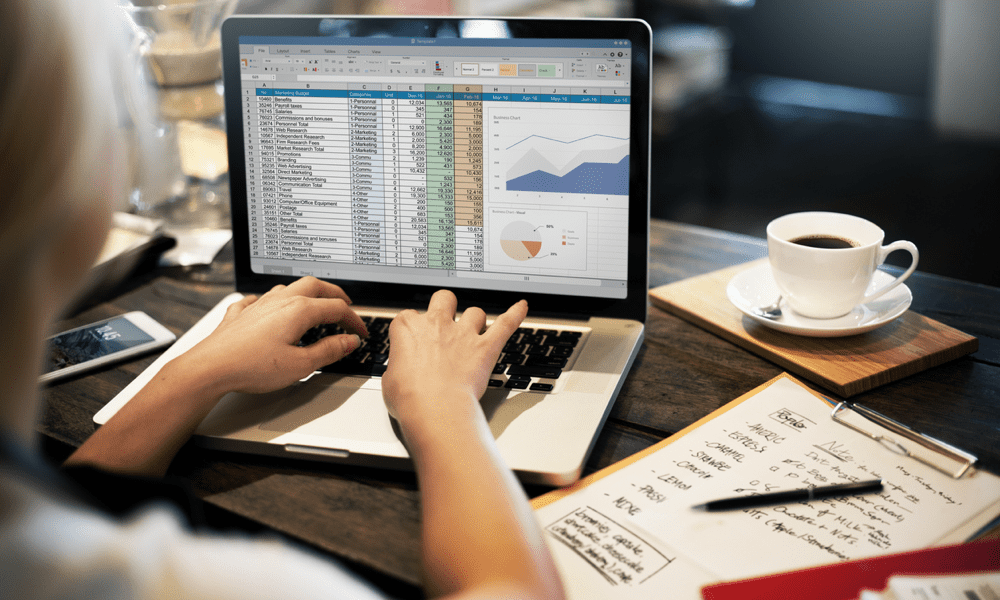7 ملحقات Firefox لإدارة الإشارات المرجعية الخاصة بك
موزيلا إنتاجية ثعلب النار بطل / / December 23, 2020
آخر تحديث في
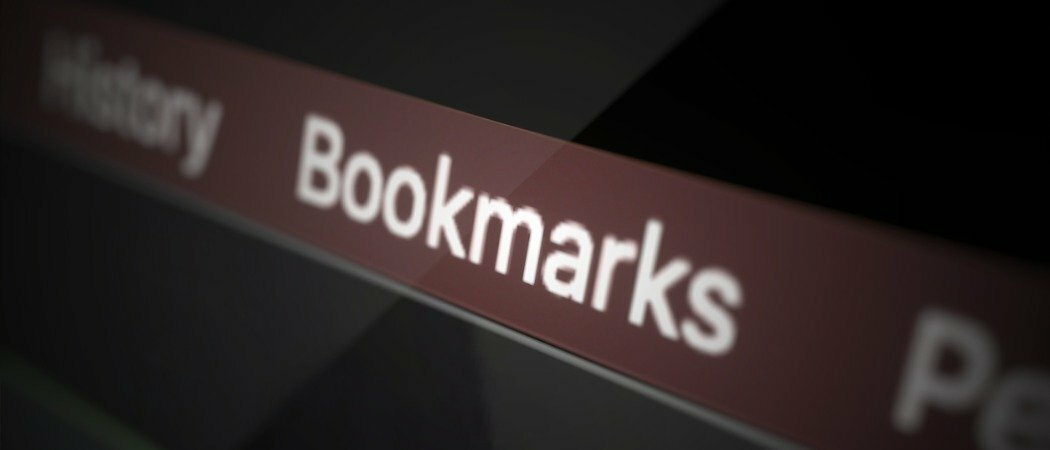
تمنحك متصفحات الويب القدرة على احفظ الصفحات التي تزورها وفايرفوكس لا يختلف. وعلى الرغم من أن وضع إشارة مرجعية على مواقع الويب المفضلة لديك يمكن أن يسهل العثور عليها ، إلا أن هذه الإشارات المرجعية يمكن أن تخرج عن نطاق السيطرة. قبل أن تعرفه ، لا يمكنك العثور على ما تحتاجه عندما تحتاج إليه.
لمساعدتك في التحكم في حمولتك من الإشارات المرجعية ، قمنا بتجميع مجموعة من امتدادات Firefox. تساعد هذه الوظائف الإضافية في الجوانب المختلفة لإدارة الإشارات المرجعية. من إزالة التكرارات إلى العثور على الروابط المعطلة ، من المؤكد أن هناك امتدادًا أو اثنين يناسبك.
1. المرجعية الحكايات
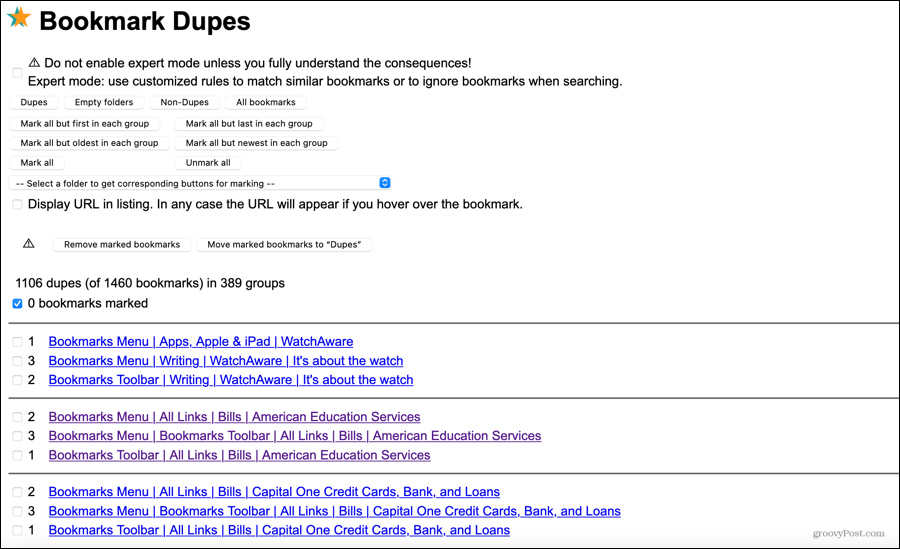
هل سبق لك وضع إشارة مرجعية لصفحة أكثر من مرة في Firefox؟ تشغل الإشارات المرجعية المكررة مساحة وتضيف بلا داع إلى فائض من الصفحات المحفوظة. المرجعية الحكايات هو امتداد يساعدك في تحديد مواقع التكرارات وكذلك المجلدات الفارغة وإزالتها.
بعد تثبيت الوظيفة الإضافية ، انقر فوق زر شريط الأدوات. يمكنك بعد ذلك عرض Dupes أو Empty Folders أو Non-Dupes أو All Bookmarks. لإزالة التكرارات ، حددها في القائمة أو استخدم زرًا في الأعلى لتمييز المجموعات ، وانقر إزالة الإشارات المرجعية.
يمكنك اتباع نفس العملية للعثور على مجلدات فارغة أو مراجعة مجلدات إشارات مرجعية معينة لديك.
2. Bookmark Search Plus 2

في حين أن لدينا أدوات لإدارة الإشارات المرجعية ، فقد لا يزال لديك الكثير بحيث يستغرق العثور على واحدة ، على وجه الخصوص ، وقتًا أطول مما ينبغي. Bookmark Search Plus 2 هو امتداد رائع لمتصفح Firefox للعثور على الإشارة المرجعية التي تحتاجها.
يمكنك استخدام مجموعة متنوعة من المرشحات لتضييق نطاق إخفاء الإشارة المرجعية. هذا مفيد بشكل خاص إذا كان مصطلح البحث الذي تستخدمه ينطبق على أكثر من واحد.
بمجرد إضافة الامتداد ، انقر فوق الزر الموجود على شريط الأدوات لفتح الشريط الجانبي. أدخل مصطلح البحث الخاص بك في ابحث عن الإشارات المرجعية في الجزء العلوي وسترى قائمة النتائج المنسدلة على الفور. لتطبيق مرشح ، انقر فوق بحث (العدسة المكبرة) ، حدد اختياراتك ، ثم اختر تلك الإشارة المرجعية المخفية لفتحها.
3. الإشارات المرجعية
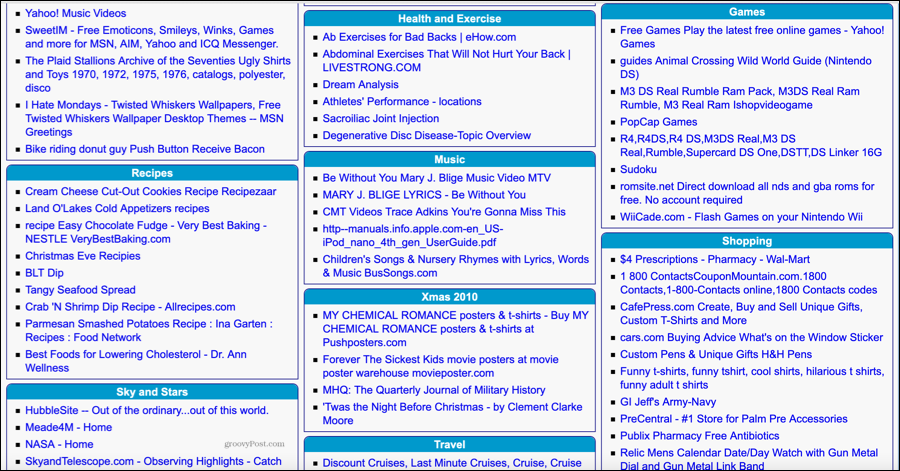
ربما ترغب في عرض مختلف للإشارات المرجعية أو طريقة أسهل لمشاهدتها حتى تعرف ما تريد إزالته. مع الإشارات المرجعية، يمكنك رؤية جميع إشاراتك المرجعية داخل مجلداتها على صفحة ويب واحدة.
قم بتثبيت الوظيفة الإضافية ، وانقر فوق الزر الخاص بها في شريط الأدوات ، واعمل على بوم! يمكنك رؤية كل إشارة مرجعية ومجلد في Firefox. فقط انقر لزيارة صفحة ويب.
4. الإشارات المرجعية الخاصة
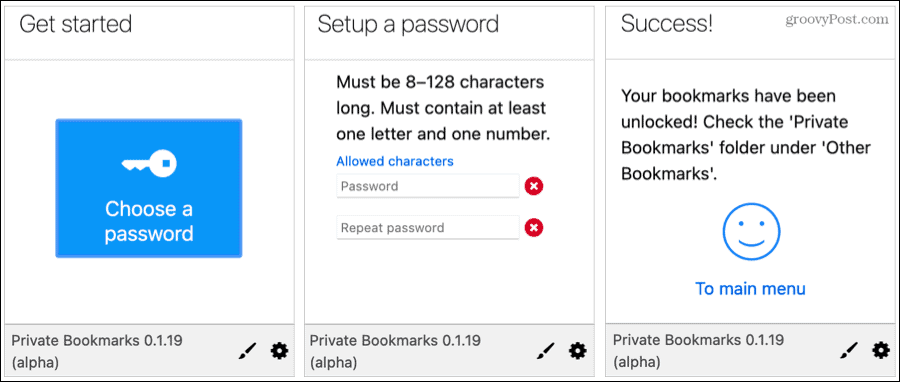
إذا كنت تشارك جهاز الكمبيوتر الخاص بك وفايرفوكس مع مستخدم آخر ، فقد ترغب في الاحتفاظ ببعض الإشارات المرجعية لنفسك. الإشارات المرجعية الخاصة يتيح لك إنشاء مجلد محمي بكلمة مرور لإدارة الإشارات المرجعية في Firefox التي تحتفظ بها سراً.
أضف الامتداد ، وانقر فوق زر شريط الأدوات لإعداد كلمة مرور ، ثم ابدأ في إضافة مواقع إليها. تنشئ الوظيفة الإضافية مجلدًا يسمى الإشارات المرجعية الخاصة في مجلد الإشارات المرجعية الأخرى. لذا اختر هذا الموقع لحفظ الصفحات.
عندما تريد الوصول إلى تلك الإشارات المرجعية ، انقر فوق الزر الموجود في شريط الأدوات ، وأدخل كلمة المرور الخاصة بك. لن يتم عرض المجلد ما لم تدخل كلمة المرور الخاصة بك بنجاح لإلغاء تأمينه. يمكنك قفله يدويًا عند الانتهاء أو إعداد ميزة القفل التلقائي في إعدادات الوظيفة الإضافية.
بشكل افتراضي ، يمكنك الوصول إلى مجلد الإشارات المرجعية الخاصة عندما تقوم بذلك استخدام التصفح الخاص في Firefox. ومع ذلك ، يمكنك تغيير هذا في إعدادات الامتداد.
5. الاحتفاظ أو حذف الإشارات المرجعية
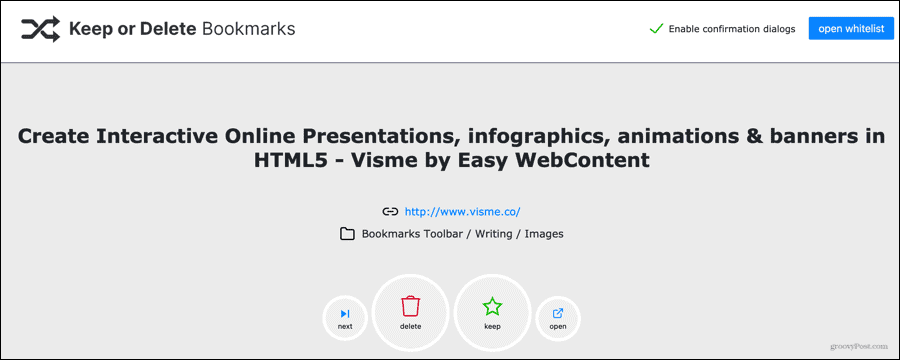
للحصول على طريقة سهلة لتصفح إشاراتك المرجعية والتخلص من تلك التي لم تعد تريدها ، تحقق من الاحتفاظ أو حذف الإشارات المرجعية. انقر فوق الاحتفاظ أو الحذف لأن الوظيفة الإضافية تنقلك عبر كل إشارة مرجعية.
بمجرد تثبيت الامتداد ، اضغط على الزر الموجود في شريط الأدوات ، وابدأ في النقر! سترى كل صفحة بعنوان URL الخاص بها والمجلد الرئيسي. اذا أنت احتفظ إشارة مرجعية ، ستنتقل بعد ذلك إلى المرحلة التالية. اذا أنت حذف أولاً ، ستتلقى مطالبة تطلب منك التأكيد. يمكنك أيضًا الانتقال ببساطة إلى الإشارة المرجعية التالية باستخدام التالى أو عرض الموقع باستخدام افتح.
يتم نقل المواقع التي تحتفظ بها إلى قائمتك البيضاء والتي يمكنك فتحها أو عرضها أو تعديلها باستخدام الزر الموجود أعلى يمين شاشة الاحتفاظ أو حذف الإشارات المرجعية.
6. 404 الإشارات المرجعية
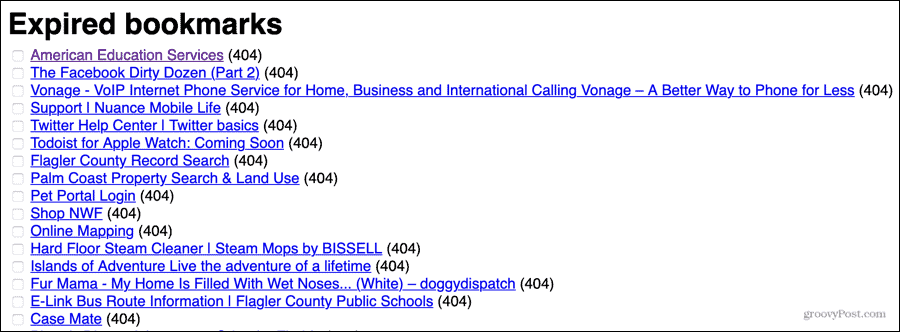
كم مرة قمت بوضع إشارة مرجعية لصفحة ما لتكتشف أنها لم تعد موجودة؟ مع 404 الإشارات المرجعية يمكنك إزالة الصفحات منتهية الصلاحية في مجلدات الإشارات المرجعية الخاصة بك.
بعد تثبيت الوظيفة الإضافية ، انقر فوق الزر الموجود في شريط الأدوات. سترى بعد ذلك قائمة بالصفحات منتهية الصلاحية التي تعرض خطأ 404 إلى جانب الصفحات الأخرى التي أظهرت حدوث نوع من الخطأ. يمكنك بعد ذلك زيارة الصفحة أو إزالتها من الإشارات المرجعية الخاصة بك. يمكنك أيضًا حذف الصفحات بشكل مجمّع.
7. منظم الإشارات
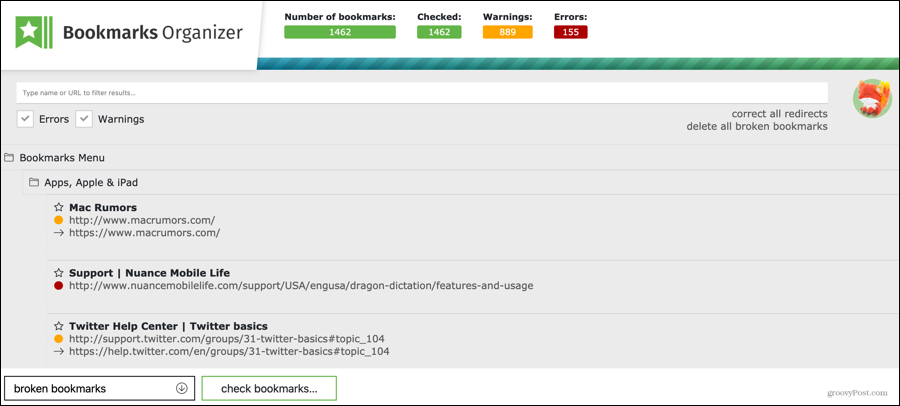
إذا كان ما تحتاجه حقًا هو أداة لطلب إشاراتك المرجعية وكذلك البحث عن التكرارات وعمليات إعادة التوجيه والصفحات غير الموجودة ، منظم الإشارات يفعل كل شيء. الشيء الجميل في هذه الإضافة هو أنه يمكنك العثور على الصفحات التي حفظتها والتي تحتوي الآن على جميع أنواع المشكلات.
انقر فوق زر شريط الأدوات وابحث عن الصفحات ذات الروابط المعطلة أو الأسماء المفقودة أو التكرارات. سترى صفحة تقدم المسح وإحصاءات سريعة في الأعلى. يمكنك بعد ذلك الفرز حسب الأخطاء أو التحذيرات ، وتصحيح عمليات إعادة التوجيه أو حذف الإشارات المرجعية المقطوعة بشكل مجمّع. لديك أيضًا خيار الاهتمام بالإشارات المرجعية المشكلة بشكل فردي.
إذا كنت مهتمًا بموقع معين ، فأدخل اسمه أو عنوان URL الخاص به في الجزء العلوي لتصفيته والعثور عليه.
تحكم في إشاراتك المرجعية في Firefox
باستخدام امتدادات Firefox المفيدة هذه لإدارة الإشارات المرجعية ، يمكنك التعامل مع كل تلك الصفحات التي حفظتها بمرور الوقت. قم بإزالة تلك التي لم تعد تعمل ، وابحث بسهولة عن تلك التي تحتفظ بها وتحكم في إشاراتك المرجعية في Firefox.
وللحفاظ على نافذة Firefox الخاصة بك جميلة وأنيقة ، تحقق من كيفية عرض رموز الموقع فقط في شريط الإشارات.
دليلك إلى مشاركة المستندات في مستندات Google وجداول البيانات والعروض التقديمية
يمكنك بسهولة التعاون مع تطبيقات Google المستندة إلى الويب. إليك دليلك للمشاركة في المستندات وجداول البيانات والعروض التقديمية من Google مع الأذونات ...